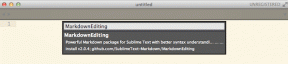Kuidas kedagi Google Drive'is blokeerida või deblokeerida
Miscellanea / / November 29, 2021
Jagamise osas on Google Drive üsna kasutajasõbralik platvorm, nagu see võimaldab faile kellegagi jagada. Kuid sellel sõbralikkusel on ka varjatud hind, kuna see sillutab teed rämpsposti saatjatele, kes saavad pahatahtlikke faile ja kuritahtlikku sisu tõhusalt jagada. Noh, Google üritab seda kõike peatada, tutvustades Google Drive'i funktsiooni Block.

Funktsiooni Blokeeri abil saate takistada tundmatuid isikuid, kes üritavad teiega faile jagada. Samuti on tõhus kellegi blokeerimine kustutage kõik jagatud failid isiku poolt. Veelgi enam, see tühistab ka inimese juurdepääsu failidele, mida olete varem jaganud.
Selles postituses kirjeldame, kuidas saate Google Drive'is nii mobiiltelefonis kui ka arvutis kedagi blokeerida ja deblokeerida. Alustame.
Samuti teemal Guiding Tech
Kuidas blokeerida kedagi arvutis Google Drive'is
Kellegi blokeerimine Google Drive'is kustutab kõik failid, mida see inimene on jaganud ja vastupidi. Siin on, kuidas see arvutis töötab.
Samm 1: Avage eelistatud veebibrauser ja logige sisse oma Google Drive'i kontole.
2. samm: Lülituge vasakul asuvale vahekaardile „Minuga jagatud”. Siit leiate kõik failid, mida on teie kontoga jagatud. Liikuge failini, mida jagab kasutaja, kelle soovite blokeerida. Paremklõpsake failil ja valige loendist suvand „Blokeeri [e-posti ID]”.

3. samm: Kui küsitakse, klõpsake kinnitamiseks nuppu Blokeeri.

Märge: Te ei saa blokeerida teisi sama domeeniga kasutajaid, kui kasutate Google Drive'i tööl või koolis.
see on kõik. Nüüd ei saa blokeeritud kasutajad enam teiega faile jagada. Kellegi blokeerimine Google Drive'is blokeerib selle inimese ka teistes Google'i teenustes, näiteks Gmail, vestlus, kaardid jne.
Kuidas blokeerida kedagi mobiilis Google Drive'is
Samuti saate kellegi blokeerida, kasutades oma telefonis Google Drive'i rakendust. Google Drive'i rakendus pakub sarnast kogemust Androidis ja iPhone'is. Siit saate teada, kuidas blokeerida keegi mobiilirakenduses Google Drive.
Samm 1: Avage oma telefonis Google Drive'i rakendus. Liikuge vahekaardile Jagatud.

2. samm: Otsige üles kõik failid, mida soovite blokeerida. Klõpsake selle kõrval olevat kolme punktiga menüüikooni. Kerige lõpuni alla, et puudutada valikut „Blokeeri [e-posti ID]”.


Kui blokeerite kellegi, ei teavita Google teda. Aga kui nad ei suuda pärast seda ühtegi faili teiega jagada.
Samuti teemal Guiding Tech
Kuidas deblokeerida kedagi arvutis Google Drive'is
Kui muudate mingil hetkel oma meelt ja soovite midagi varem blokeeritud inimesega jagada, peate ta esmalt deblokeerima. Siin on, kuidas deblokeerida keegi arvutis Google Drive'is.
Samm 1: Avage brauser ja navigeerige Google Drive'i avalehele.
2. samm: Klõpsake paremas ülanurgas oma profiilipildil ja klõpsake valikul „Google'i konto haldamine”.

3. samm: Lülituge vasakul asuvale vahekaardile „Inimesed ja jagamine” ja klõpsake paremal suvandil Blokeeritud.

4. samm: Siit leiate loendi kõigist kasutajatest, kelle olete blokeerinud. Blokeeringu tühistamiseks klõpsake inimese kasutajanime kõrval ikooni X.

see on kõik. Nüüd saab kasutaja teiega faile jagada samamoodi nagu varem. Inimese blokeeringu tühistamine ei too aga tagasi varem jagatud faile.
Kuidas deblokeerida kedagi mobiilis Google Drive'is
Sarnaselt veebiversiooniga saate ka kellegi blokeeringu tühistada Google Drive'i rakendus oma iPhone'is või Androidis, külastades rakenduse kontohaldusseadeid. Siin on, kuidas.
Samm 1: Avage oma telefonis Google Drive'i rakendus. Klõpsake paremas ülanurgas oma profiilipildil ja puudutage valikut „Google'i konto haldamine”.


2. samm: Järgmisel lehel lülituge vahekaardile „Inimesed ja jagamine” ja puudutage jaotises Kontaktid valikut Blokeeritud.

3. samm: Lõpuks puudutage blokeeringu tühistamiseks isiku kasutajanime kõrval olevat ikooni X.

Olenemata sellest, kas kasutate Google Drive'i veebibrauseris või rakenduses, on kellegi blokeerimine ja deblokeerimine üsna sarnane ja arusaadav kogemus.
Samuti teemal Guiding Tech
Vältige rämpsposti saamist
Blokeerimisfunktsiooni kasutuselevõtt on Google'i samm õiges suunas. Kuigi see ei pruugi teid rämpsposti saatjate eest täielikult kaitsta, on see veel üks takistus nende kõrvaldamiseks. Lisaks annab see kasutajale mingisuguse kontrolli mida jagatakse ja mis mitte.
Kui oluline see funktsioon teile on? Kas soovite, et see töötaks kuidagi teistmoodi? Andke meile teada oma mõtted allolevates kommentaarides